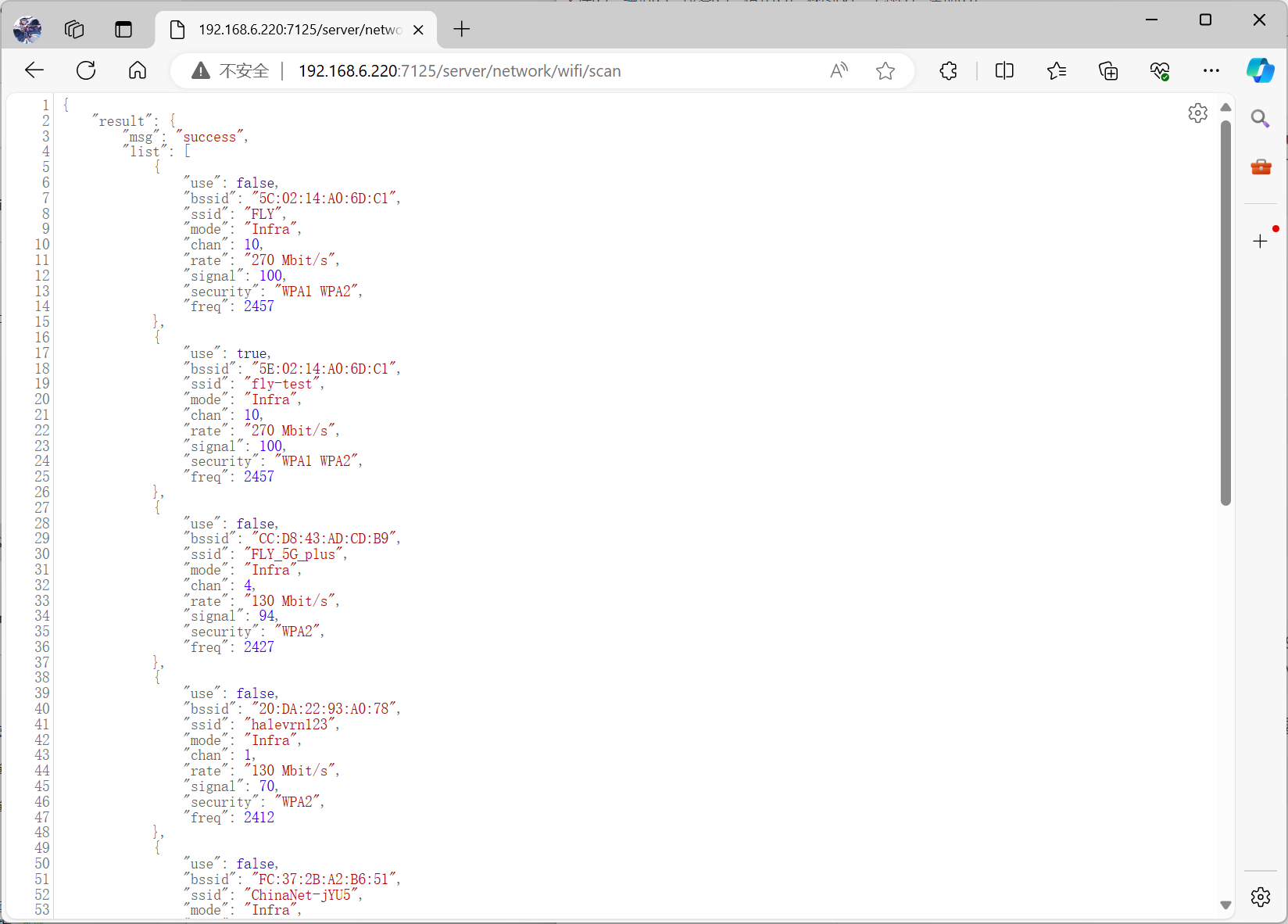klipper
tip
出厂已经预先刷好固件,但是建议手动更新一次
屏幕固件下载
- 点击下载屏幕固件
-
需要使用不大于32G内存卡,TF 卡的传输速度必须为 class10 级或 class10 级以上,建议使用闪迪等品牌的 TF 卡
WIFI连接与基本操作
Klipper配置
LED配置
[led LED]
white_pin:PA15
ptc配置
[heater_generic warehouse]
heater_pin:E_CS
sensor_type:ATC Semitec 104GT-2
sensor_pin:PA1
min_temp:-270
max_temp:600
control = pid
pid_kp = 16.804
pid_ki = 0.794
pid_kd = 88.854
FAN配置
[fan_generic fan1]
pin: FAN1
[fan_generic fan2]
pin: FAN2
自定义Gcode
- 屏幕下拉后出现自定义Gcode,
- 一个�按钮发送多个gcode格式:
- 例子:
G91
G1 X10 F6000
G90
- 屏幕上输入格式:(从第二行开始,每个命令前面加入\n)
G91\nG1 X10 F6000\nG90
使用对象排除
-
需要替换moonraker
-
请先连接SSH,并且保证可以正常上网
- 备份moonraker文件
mv ~/moonraker ~/moonraker-bak
- 停止moonraker服务
sudo systemctl restart moonraker
- 拉取moonraker
git clone https://e.coding.net/g-ofpa1390/3D-Printers/moonraker-dev.git -b flylcd-dev moonraker
- 在浏览器访问上位机找到
moonraker.conf添加,然后重启系统
[network]
- 然后在浏览器输入下方地址,其中IP需要替换成上位机的IP
http://ip:7125/server/network/wifi/scan
-
出现这步代表操作完成